電子証明書の発行方法が変更になって、オンライン請求の画面から発行申請が必要となっている。
0.エラーとなる場合のオンライン請求の環境
ORCAMOクラウドVPNサービス(ルータ型)を使ったクラウド型ORCAのオンライン請求画面でのエラー。オンライン請求を行う環境は色々あって、こちらの問題は日本医師会ORCA管理機構様のGinbeeそれもルータを使ったVPNでクラウド版ORCAを使われている医療機関様向けの情報である。
1.支払基金のオンライン請求トップ画面
支払基金や国保連合会のシステムにログインする前の画面
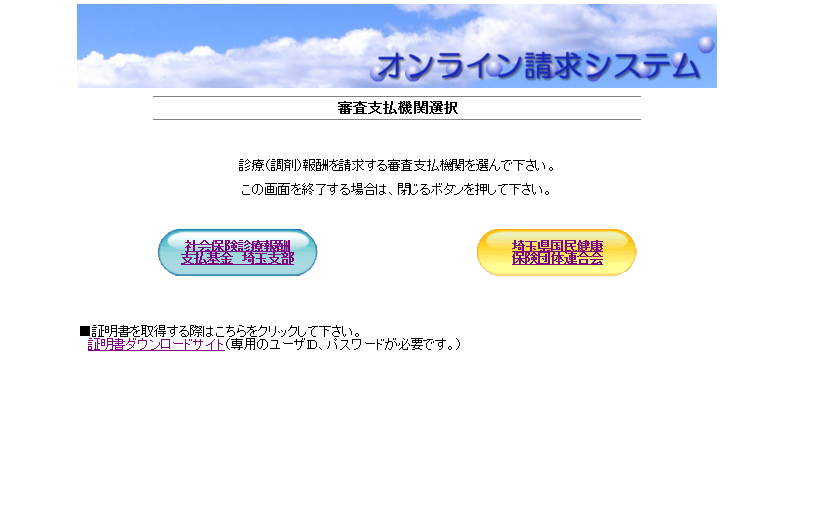
2.証明書ダウンロードサイト画面
先の画面と同様にこの画面表示で問題が生じる事は殆どない。
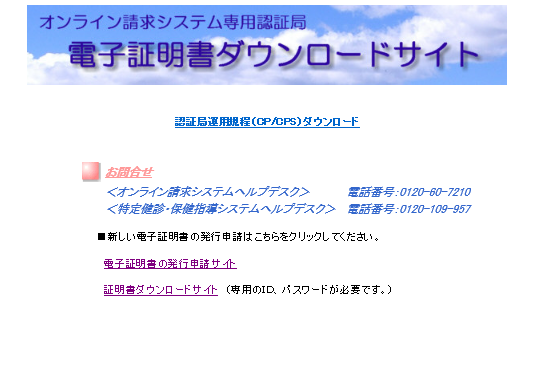
3.電子証明書の発行申請サイトのエラー画面
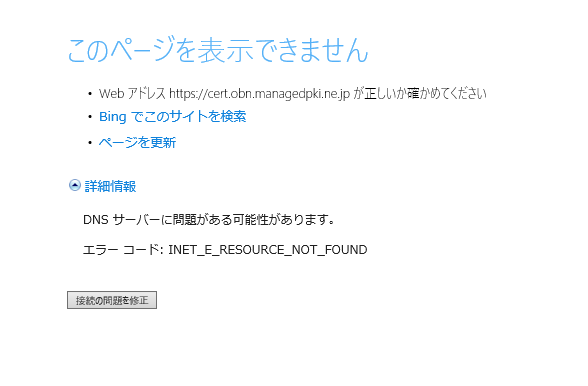
4.エラー画面の対応方法
DNSエラーは最終的に修復されると思われるが、エラーが出る場合は使用端末に以下のDNSサーバ設定を行って証明書の発行申請を行い、波高申請後に元に戻して通常業務に対応可能とするとの事である。
優先DNSサーバ:202.228.11.132
代替DNSサーバ:上位ルータのIP(分からなければ設定不要)
使用端末でのDNSサーバの設定方法は以下の通りです。
1.「設定」を開きます。
2.「ネットワークとインターネット」を選択します。
3.画面右下の
ネットワークの詳細設定 アダプターオプションの変更を
開きます。
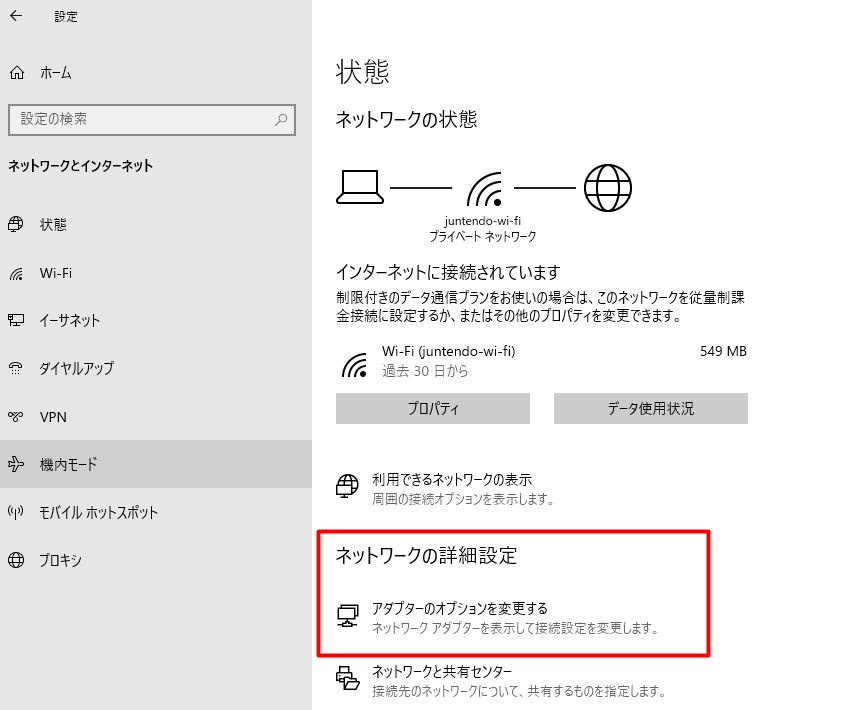
4.現在使用中のアダプターオプションを右クリックして
プロパティを選択します。
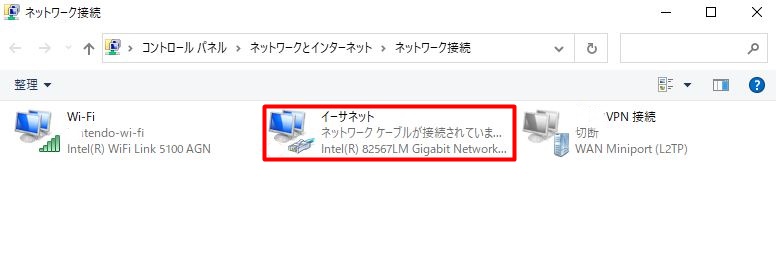
5.開いた画面で
インターネットプロトコルバージョン4(TCP/IPv4)を
選択して、またプロパティを開きます。
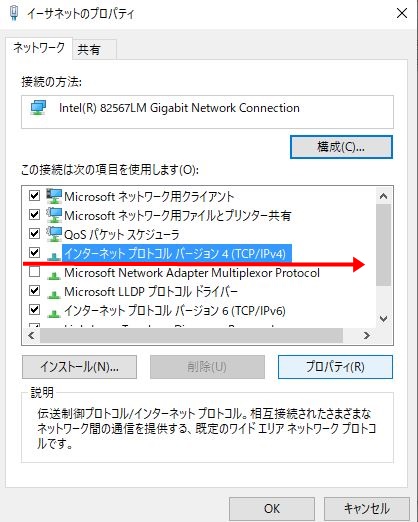
6.次のDNSサーバのアドレスをつかうを選択して
DNSサーバを設定する。
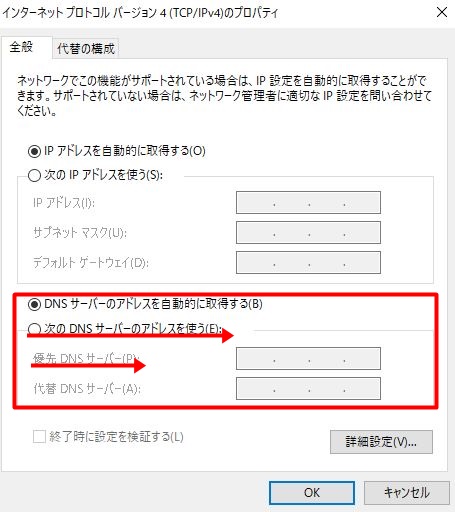
優先DNSサーバーに202.228.11.132の設定を行い、代替DNSサーバーは無視して良いとのサポートの回答である。ただし、作業完了後は元に戻しておくようにお願い致します。
5.問題解決しない時の対応
オンライン請求ネットワークサポートディスク0120-220-571で問題解決のサポートを受ける事が可能である。優先DNSサーバーに202.228.11.132の設定を行う方法はオルカサポートセンターが提示している方法で、この方法で問題が解決しない場合は回線を提供している三菱情報ネットワークへシステムを導入したサポート事業所を通して問い合わせる必要がある場合もあるかもしれない。


